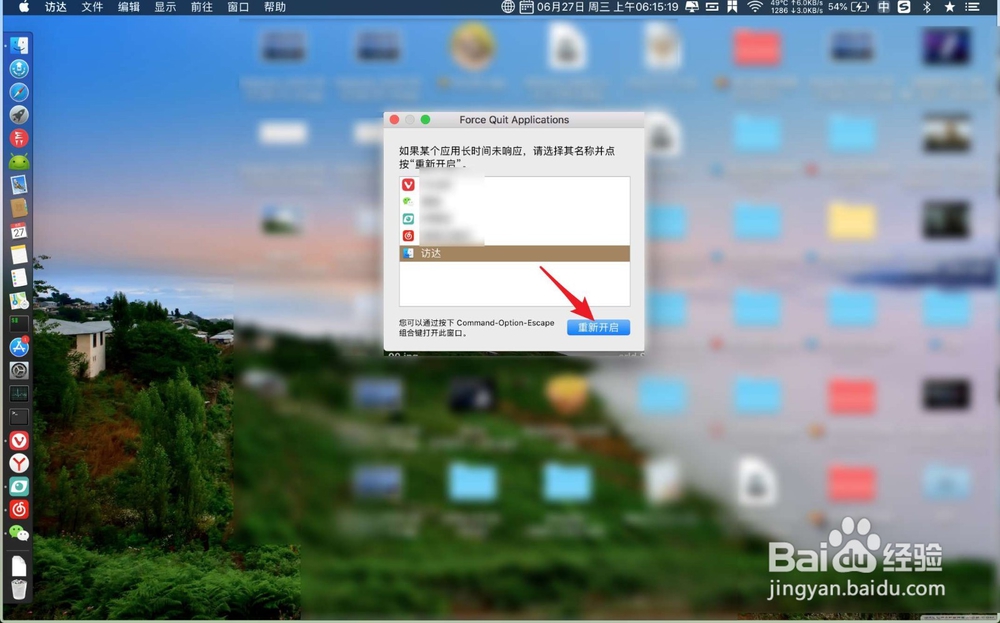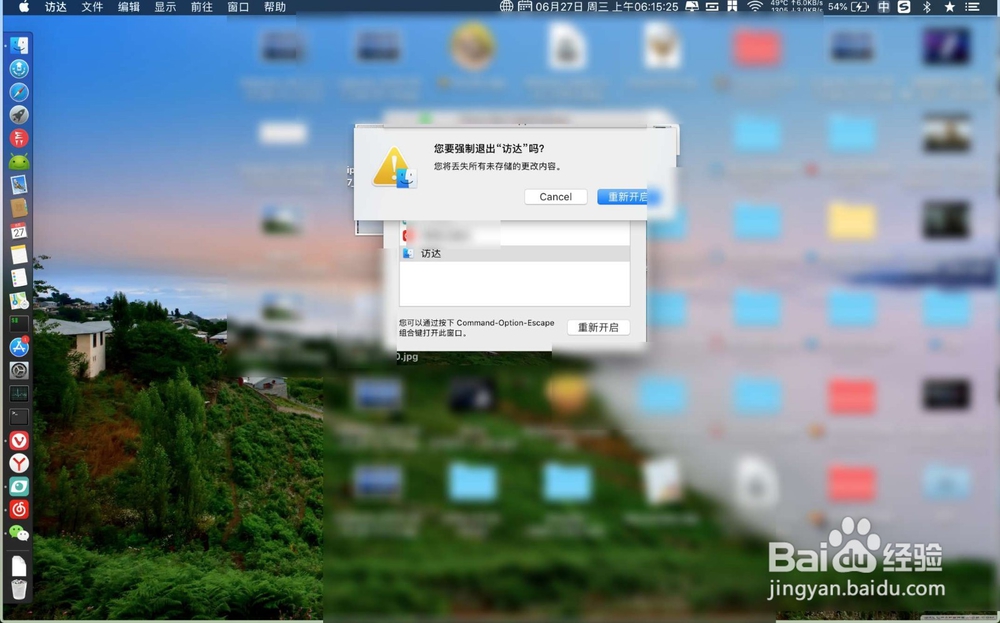随着Mac的流行,因此很多普通人入手了这种电脑。只是啊这种电脑的系统可不一般,跟我们以前用的太不一样了。例如如何退出软件的都跟win上差异巨大的。很多人不知道是如何退出程序的。在这里就以教程的形式说明一下程序的退出方法。
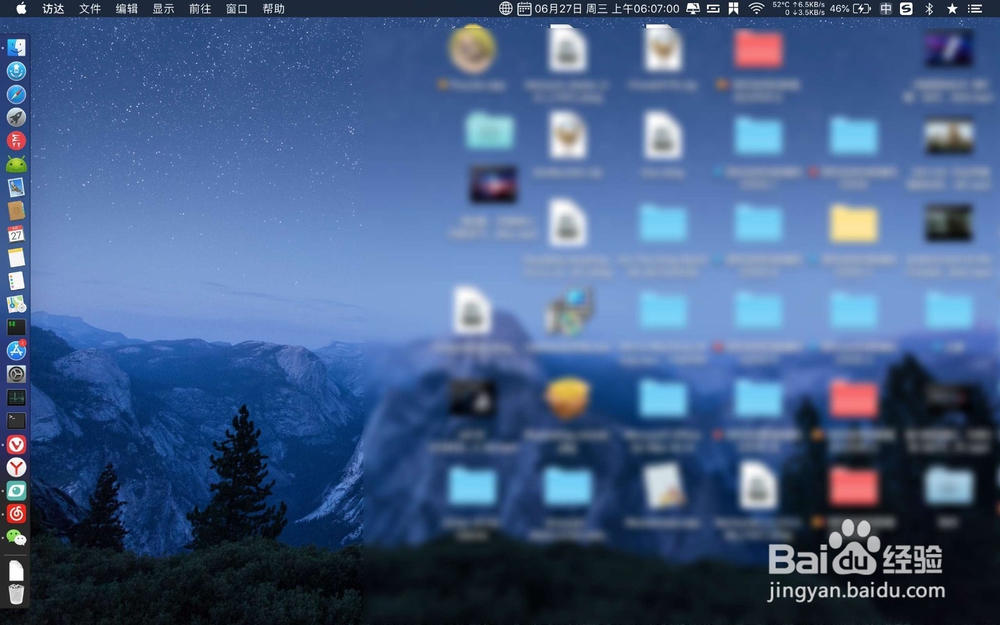
快捷键退出方式
1、例如先打开一个程序,如图一图二。为一个浏览器程序。
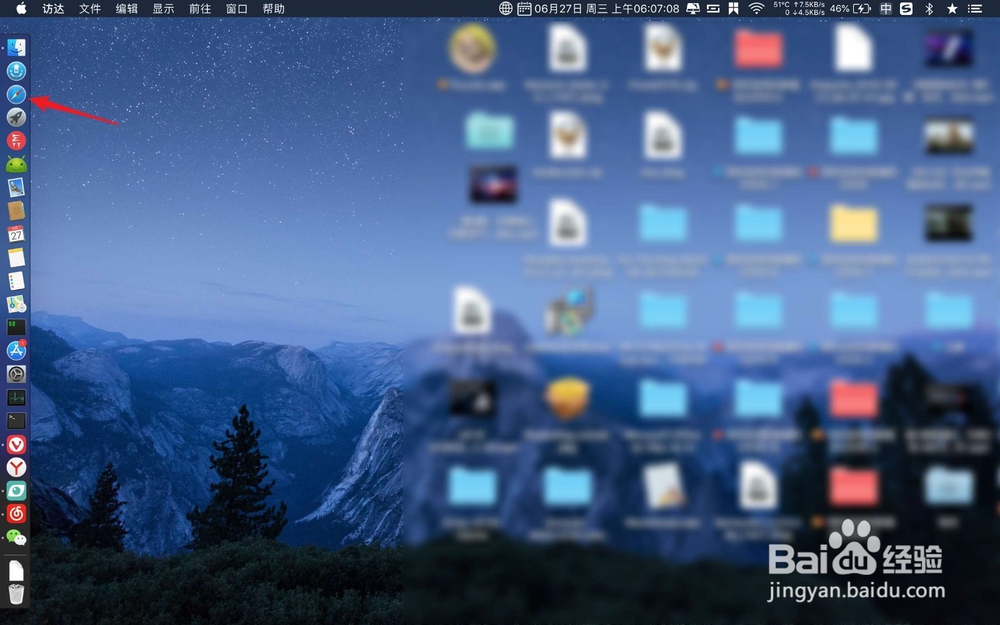
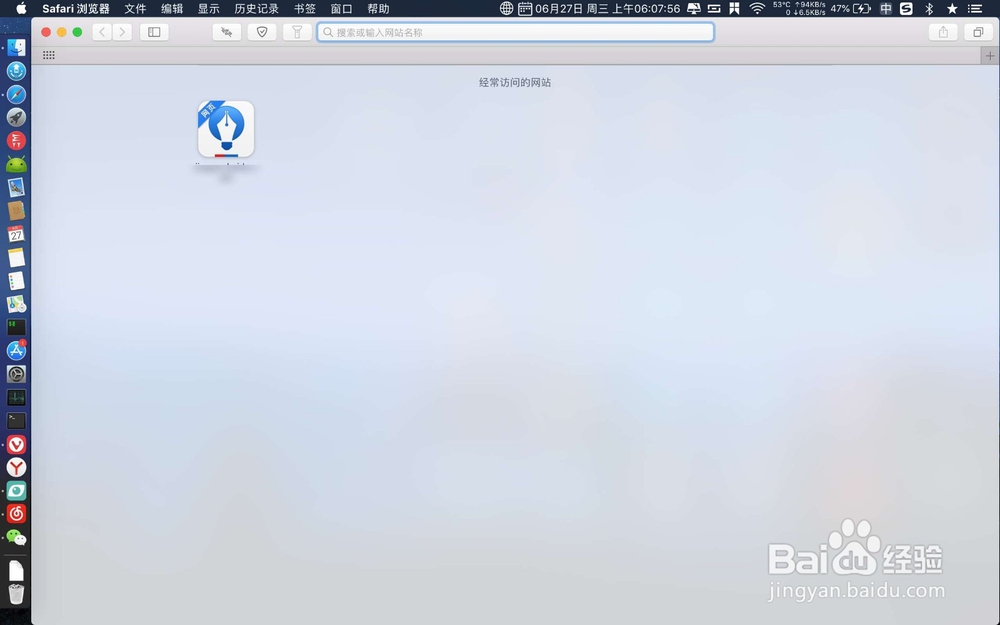
2、我们要退出的时候,直接按cmmand+q。那么这个程序将会退出了。并且这个快捷键是通用的。基本上任何程序都可以退出程序的。
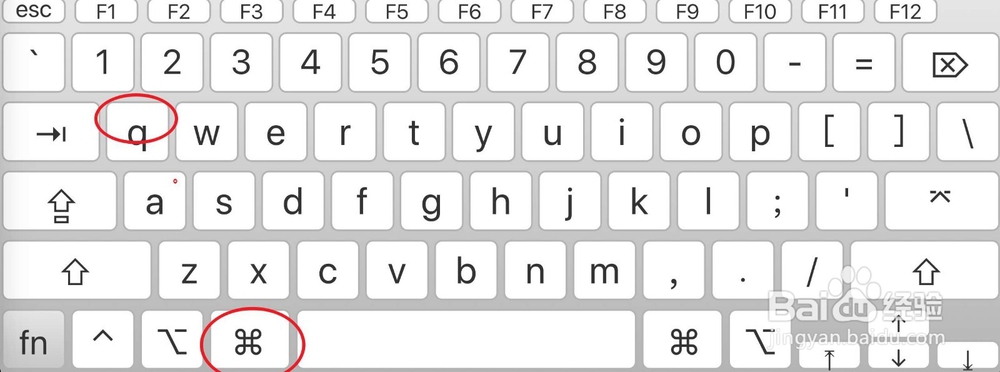
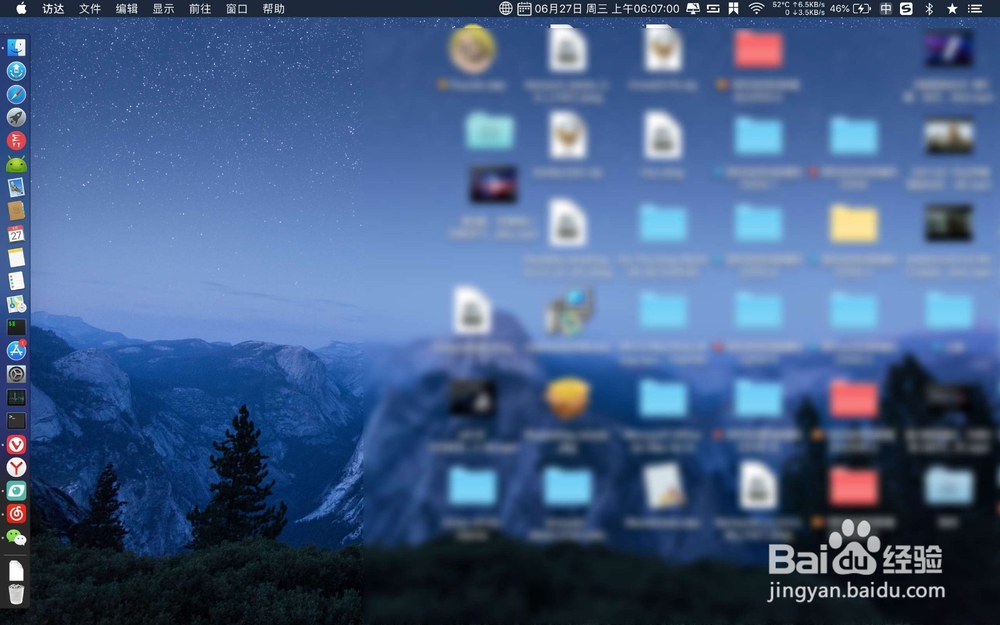
左上角退出方式
1、通常我们退出软都可以点击左上角的红色x,此刻软件就会退出。但是它还在后台运行,因为dock上还有个小黑点。
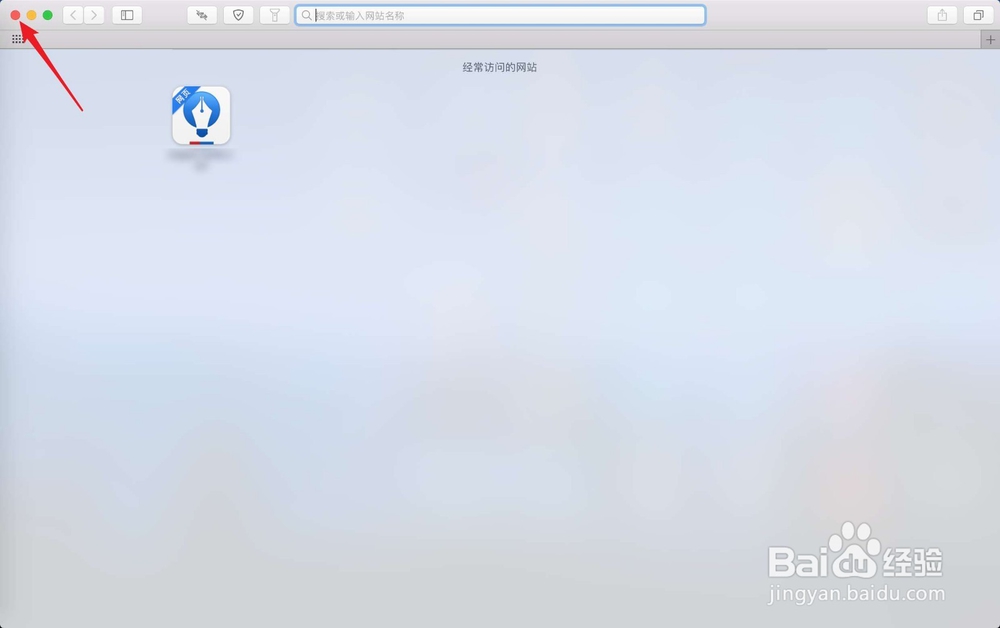
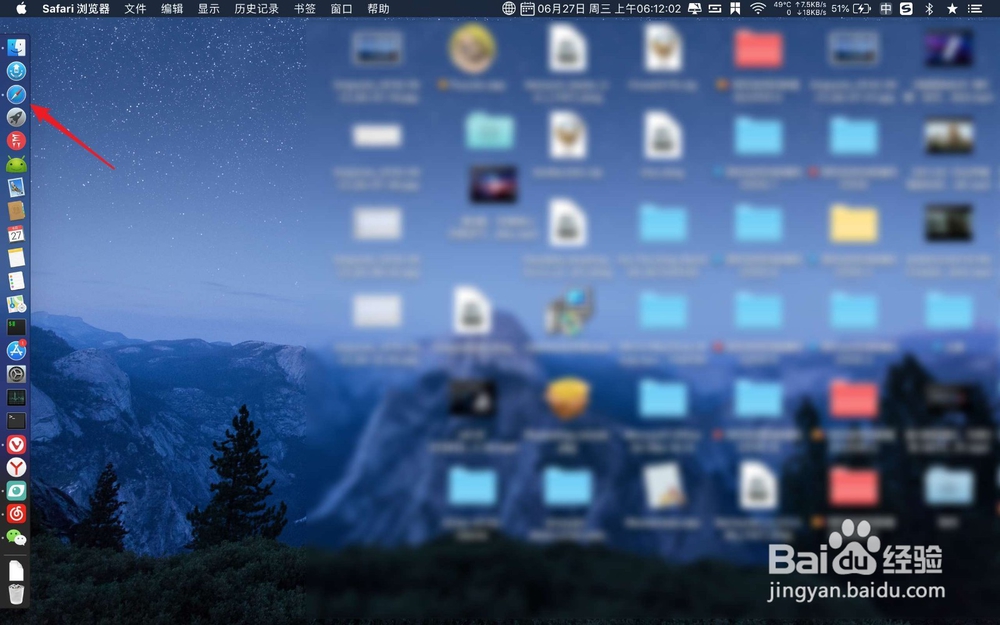
2、要彻底退出软件,那么可以在dock上右键这个软件选择退出,等待它无黑点后才算是真正的退出了。
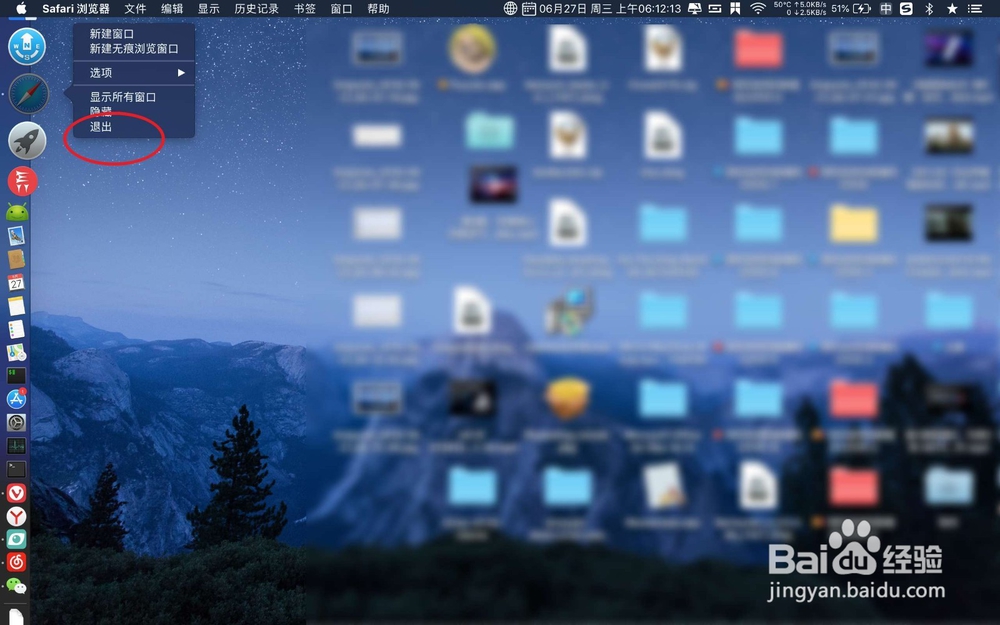
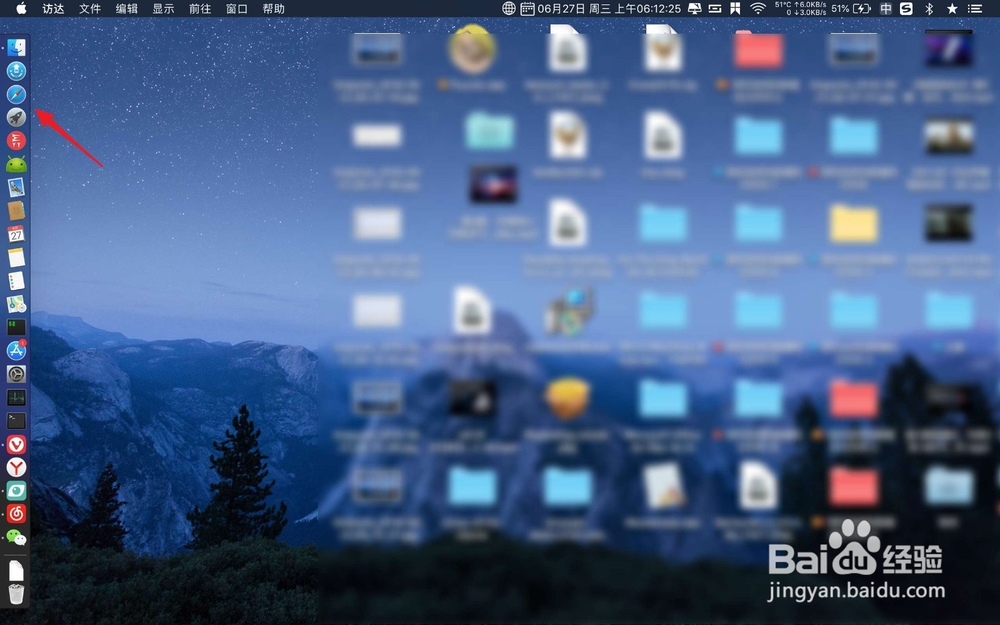
强制退出方式
1、此外我们还会遇到一种情况,哪就是无法退出软件的情况。那么可以使用图一的快捷召堡厥熠键:alt+cmmand+ESC。然后你会看到正在后台运行的程序,选择一个想要退出的软件。
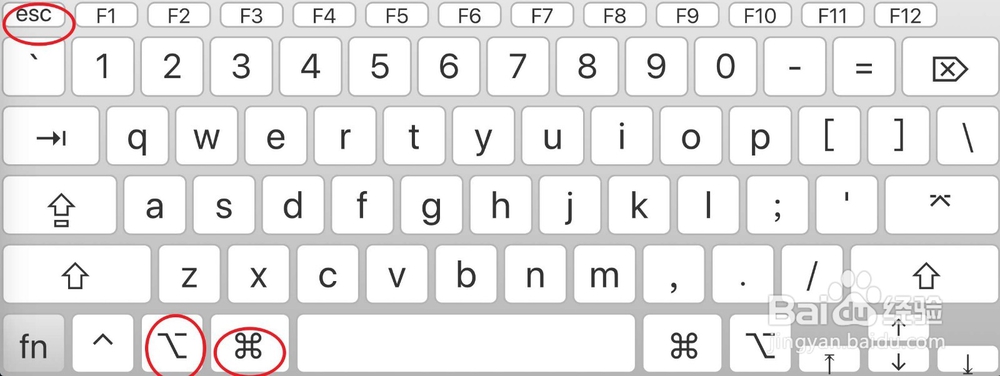

2、点击重新开启,再次点击这个开启即可。无法退出软件可以通过此方法退出。